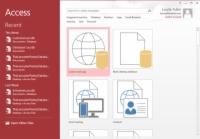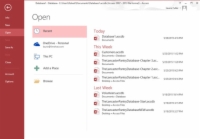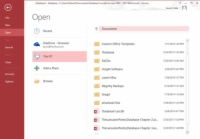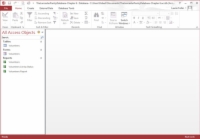När du öppnar Access 2016, erbjuder arbetsytan dig en lista över nyligen öppnade databaser, tillsammans med mallar som du kan använda för att starta en ny databas. För att öppna en databas från listan Senaste databaser, peka bara på den och klicka en gång.
Om du kommer ihåg var din databas är lagrad, men den inte finns i listan Senaste, använder du något av följande alternativ för att använda vyn Öppna:
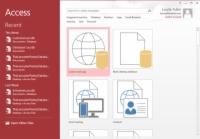
1 Klicka på fliken Arkiv till vänster om fliken Hem och välj Öppna andra filer från listan med kommandon.
Hur som helst, öppna vyn visas på skärmen.
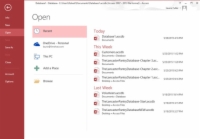
2Alternativt, om du precis har öppnat Access, klicka på länken Öppna andra filer längst ned i den vänstra panelen.
Som standard visar vyn Öppna dina senast använda databaser.
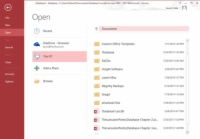
3Om databasen inte visas klickar du på Den här datorn i serien Öppna-kommandon.
Detta visar denna vy.
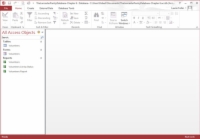
4 När du hittar databasen öppnar du den genom att klicka på dess namn.
Databasfilen öppnas omedelbart.
Om du inte ser din databas listad i den högra sidan av arbetsytan (efter att ha klickat på Den här datorn), klicka på Bläddra istället. Detta öppnar en dialogruta genom vilken du kan navigera till mappen som innehåller din databas.
En introduktionsskärm känd som en växel (eller kanske - med hjälp av en funktion som introducerades i Access 2010 - ett navigeringsformulär ) kan visas istället för dialogrutan med flikar. Access talar om för dig att din databas antingen innehåller anpassad programmering eller skapades av databasguiden. Du har förmodligen några speciella formulär som hjälper dig att interagera med informationen i din databas.
5I listan All Access-objekt till vänster i arbetsytan letar du efter tabellen du vill öppna.
Varje bord har sin egen lista, tillsammans med en tabellikon.
6Dubbelklicka på tabellen du vill redigera.
Tabellen öppnas i databladsvyn och du kan börja ditt underhåll av data. Du kan lägga till eller ta bort fält eller ändra namnen på dina fält.